SVN
SVN 是Subversion的简称,是一个开放源代码的版本控制系统,说的简单一点SVN就是用于多个人共同使用同一个项目,共用资源的目的
配置库(Repository)
SVN的核心就是配置库,储存所有的数据,配置库按照文件树型方式存储数据—包括文件和目录,
在权限许可的情况下,任意数量的客户端可以连接到配置库,读写这些文件
通过写数据,别人可以看到这些信息;通过读数据,可以看到别人的修改
SVN的搭建
软件链接:
提取码:3kbo

软件安装
客户端的安装
- 双击安装,进入安装界面

- 协议界面,点击next

- 点击第一个,安装到本地

- 点击安装完成

- 安装完成后,并不会有桌面快捷方式的出现,而是通过鼠标右键来使用该工具

服务器端的安装
-
双击进行安装,进入安装界面

-
接受安装协议

-
该界面是服务器端的安装组件界面

-
安装配置
端口号一定要改为8443,443会和其他的产生冲突

-
安装完成

-
服务器端是有快捷方式启动的

找到 VisualSVN Server Manager,右键打开文件所在位置,然后将快捷方式发送到桌面

如果点击快捷方式,出现以下界面,说明安装成功

SVN的使用
新建一个库
-
新建库
可以选第一个选项新建,也可以通过 “新建”栏 新建一个库

-
版本库的配置:
版本库的数据存储有两种方式,一种是在分布式仓库中存放数据,另一种是使用普通文件,采用自定义的格式来存储,称为FSFS
这个选择根据需求就可以,默认选择FSFS方式

-
给库起一个名字

-
选择库的结构
默认选择空库,第二个是单例工程库,默认有“trunk”,“branches”,“tags”三个文件,视情况而定

-
权限设置
选择自定义权限

添加

创建用户,输入用户名和密码,用户名最好不要有中文

创建完成后,选中用户,点击ok,可以看到用户默认是有 “读和写” 的权限,选中用户,也可以对用户的权限进行修改

最后点击确定,回到了最开始的权限设置页面,点击 create 创建

然后出现这样的一个界面,这个界面中要着重注意的是 url ,点击Finish 完成

创建的 TEST 库就创建完成了,目前这个库是一个空库

-
新建目录
右键单击新建的 TEST 库 --> 新建 —> Floder 新建目录

在界面中可查看该目录
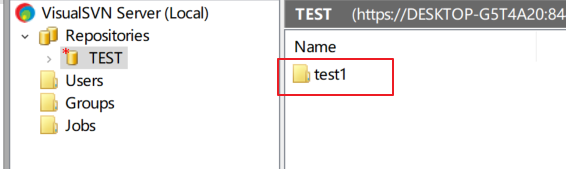






















 366
366











 被折叠的 条评论
为什么被折叠?
被折叠的 条评论
为什么被折叠?








